Los videos de Boomerang están en auge en las plataformas de redes sociales como algunos de los contenidos más compartibles disponibles. Mientras que algunas aplicaciones te permiten crear estos mini clips desde cero, otras convierten tus videos antiguos en un Boomerang en cuestión de segundos. Este artículo analiza algunas de las mejores aplicaciones y métodos para crear Boomerangs.
¿Qué es un vídeo Boomerang?
Los videos de Boomerang son básicamente clips cortos en bucle que no duran más de unos pocos segundos. La capacidad de videos de Boomerang fue diseñada inicialmente por Instagram y se volvió muy popular.
Incluso si no eres un usuario de la aplicación centrada en fotos, hay muchas otras aplicaciones disponibles para hacer Boomerangs. La mayoría de ellos no son difíciles de usar, por lo que se trata de qué aplicaciones tienen las mejores funciones.
1. Instagram y Boomerang
Crear un Boomerang usando Instagram en el móvil es súper fácil, puedes hacerlo en segundos. Lo mismo puede decirse de Boomerang, que es una aplicación independiente de Instagram que básicamente ofrece la misma funcionalidad fuera de Instagram.
- En la aplicación de Instagram, desliza el dedo hacia la izquierda en tu feed principal para que aparezca la cámara.
- Seleccione la opción Boomerang en el menú de la izquierda.
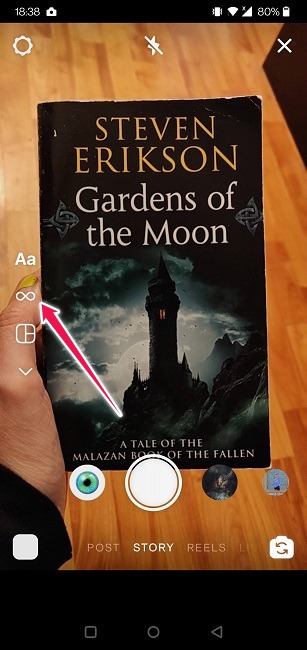
- Presione el botón en la parte inferior para comenzar a grabar.
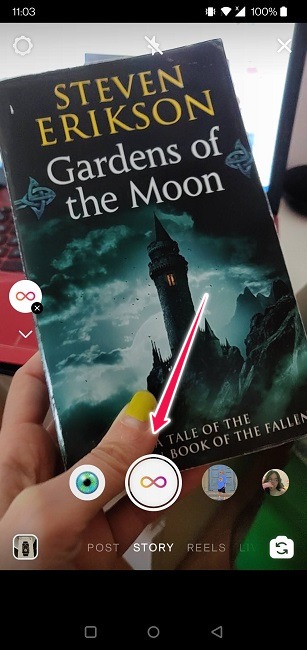
- Una vez que el clip está listo, puede aplicar efectos de video, incluidos Slow Mo y Duo, presionando el ícono Boomerang en la parte superior.
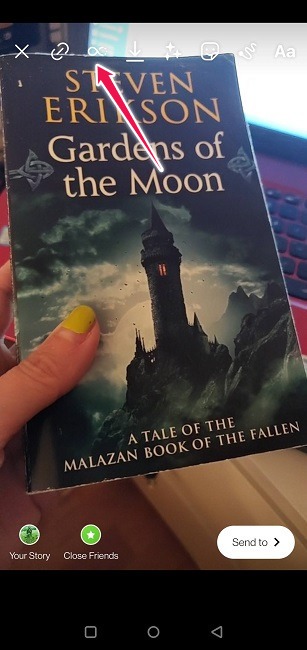
- A continuación, aplica filtros, stickers y otras decoraciones y presiona Listo.
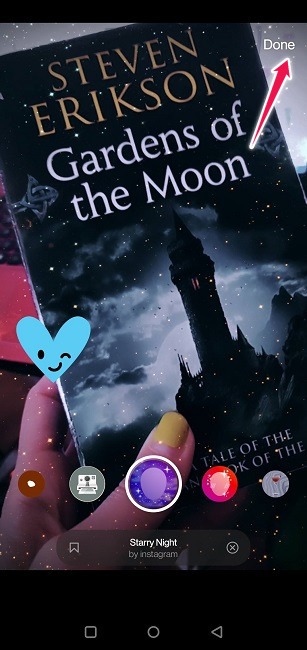
- Presione el botón «Enviar a» para enviarlo a amigos o publicarlo como su Historia.
Con la aplicación Boomerang, el proceso es el mismo (menos los dos primeros pasos), aunque no tienes la opción de agregar filtros ni ningún otro tipo de decoración a tu clip, a menos que lo importes a Instagram.
2. Mensajero de Facebook
Facebook posee Instagram, y los dos están bastante entrelazados, por lo que no sorprende que el primero también ofrezca una opción de Boomerang a través de su aplicación Messenger para Android e iOS.
- Abra un chat en la aplicación Messenger.
- Toque el botón Cámara en la parte inferior de la pantalla.
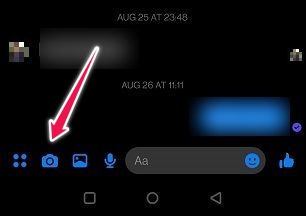
- Desliza el dedo hacia la derecha en la parte inferior y selecciona la opción Boomerang.
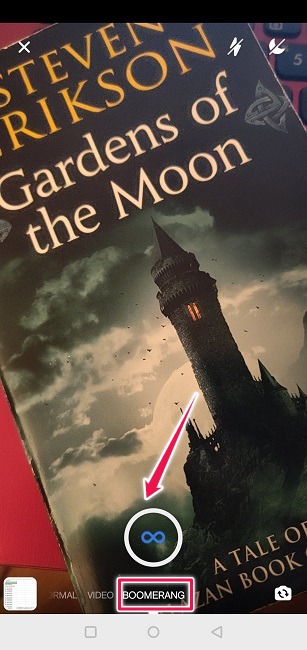
- Presiona el botón de abajo para comenzar a grabar.
- Agregue varias mejoras tocando las opciones en la esquina superior derecha, luego presione Listo.
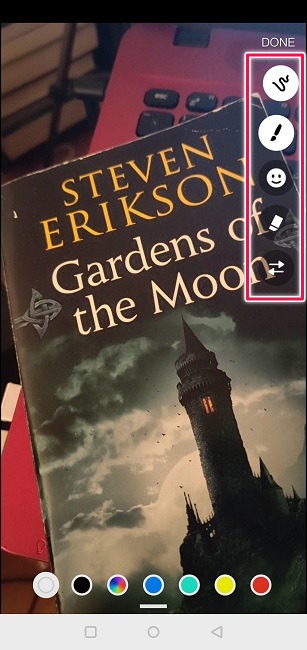
- Si no desea agregar nada, simplemente presione el botón «Enviar» para compartirlo con un amigo o guardarlo como su Historia.
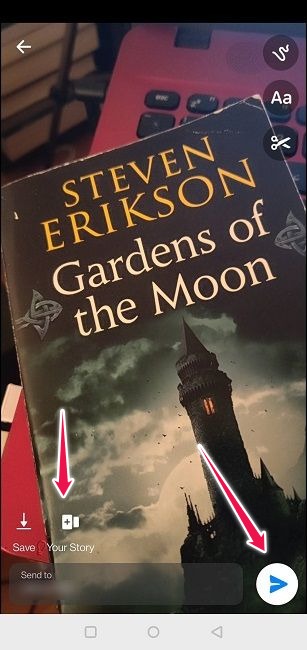
3. WhatsApp
Curiosamente, también puedes crear un clip rápido tipo Boomerang con WhatsApp. Aquí se explica cómo hacerlo en Android e iOS.
- Abre un chat en WhatsApp.
- Toque el icono de la cámara en la parte inferior para que aparezca la cámara.
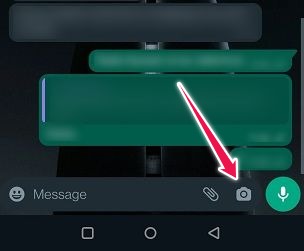
- Mantenga presionado el botón en la parte inferior de la pantalla para comenzar a disparar.
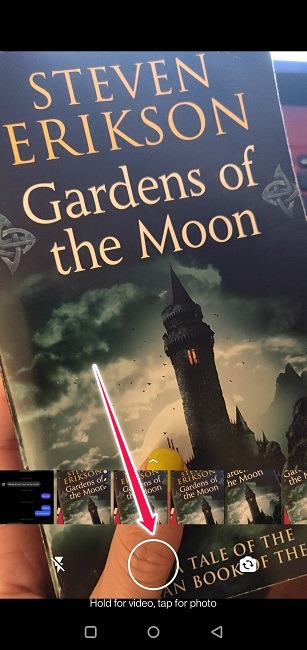
- Cuando haya terminado de disparar, levante el dedo.
- Puede agregar algunas mejoras, incluidas pegatinas y texto.
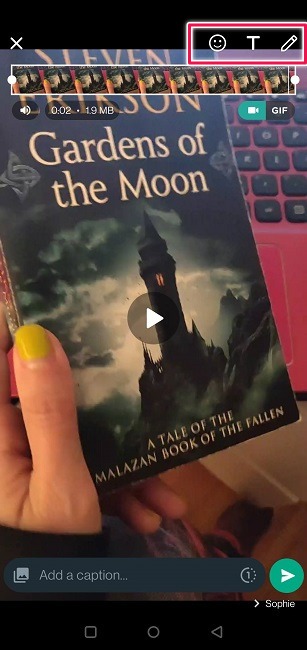
- Elija si desea compartir el clip como video o GIF.
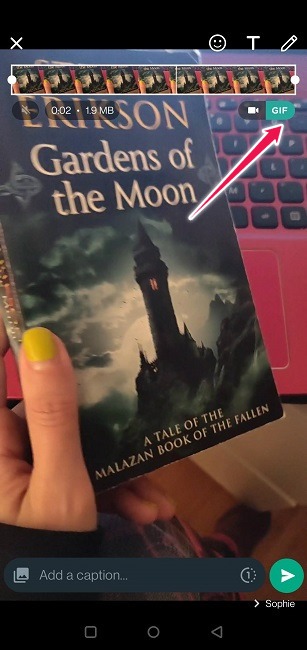
- Presiona Enviar y listo.
4. Snapchat
Snapchat es otra gran aplicación para crear Boomerangs desde cero. Aquí se explica cómo hacerlo en su dispositivo Android o IOS.
- Abra la aplicación y, en la parte superior derecha de la pantalla, toque la pequeña flecha hacia abajo para que aparezcan más opciones.
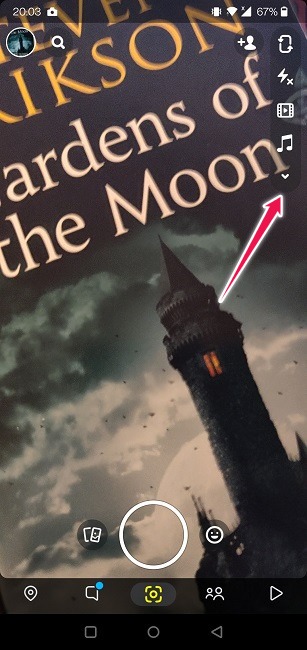
- Toque Multi Snap.
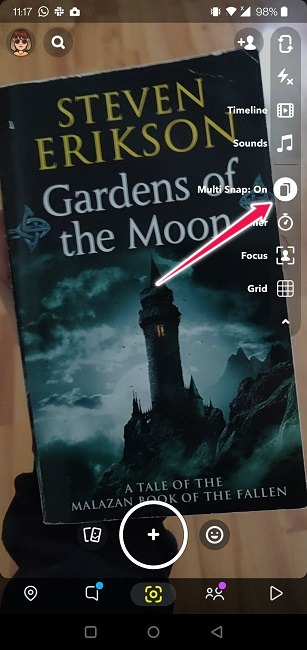
- Presione el botón grande en la parte inferior para comenzar a grabar su clip.
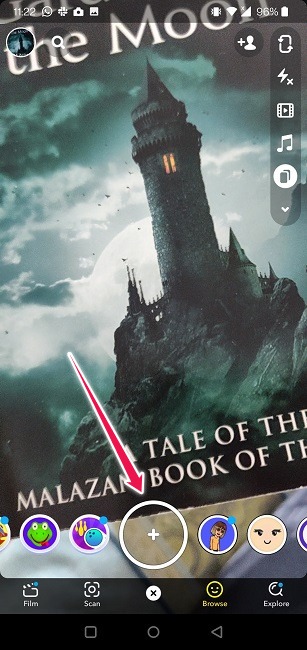
- Una vez que hayas completado la sesión, toca el botón azul «Editar y enviar» en la parte inferior.
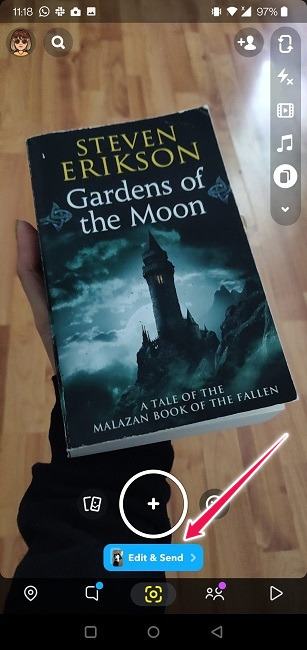
- Puede agregar todo tipo de cosas a su clip, incluido texto, pegatinas (incluso personalizadas), enlaces y más.
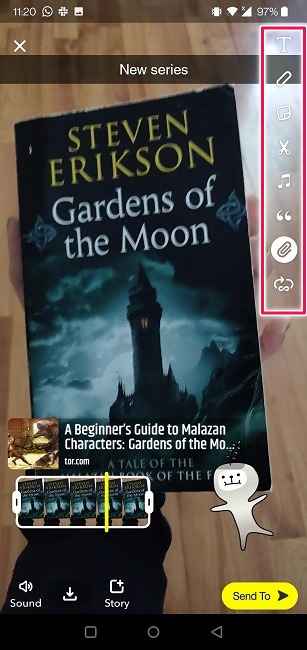
- Una vez que esté satisfecho, presione el botón «Enviar a».
Puede enviar el clip a usuarios individuales o hacer que la aplicación lo cargue como su Historia.
5. Tik Tok
TikTok es una aplicación de creación de videos que se ha vuelto cada vez más popular en los últimos tiempos. Como era de esperar, la aplicación se puede usar para crear mini clips tipo Boomerang.
- Abra la aplicación TIkTok en su teléfono.
- Toque el botón «+» en la parte inferior de la pantalla para comenzar a crear un video.
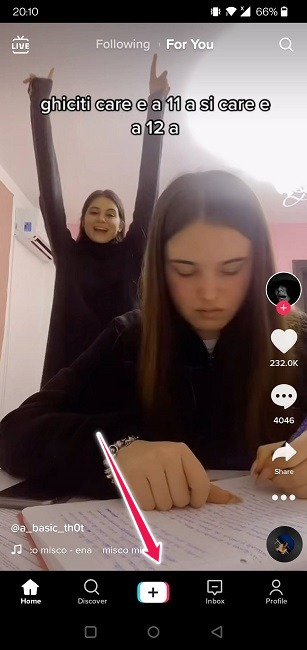
- De forma predeterminada, TikTok le permite crear videos de 15 segundos, 60 segundos o 3 minutos de duración. También es posible crear videos personalizados. Los bumeranes suelen ser más cortos. Toque la opción Temporizador en el lado derecho de la pantalla.
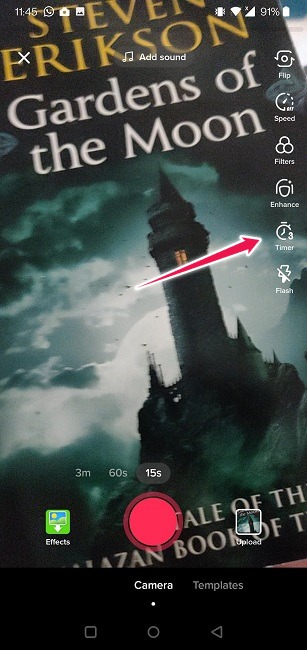
- Arrastra el dedo para establecer el límite de grabación. El siguiente ejemplo muestra 3 segundos. Toca «Comenzar a grabar».
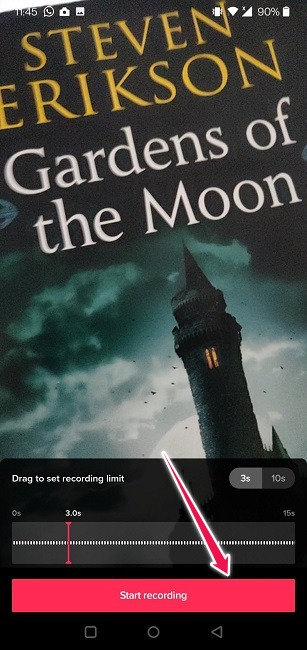
- Grabe su clip, luego continúe con la edición.
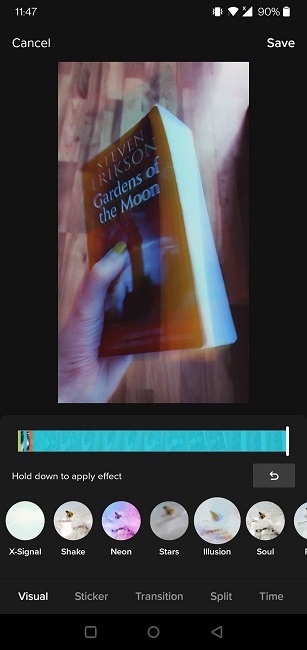
- TikTok tiene numerosas opciones esperándote que te permiten personalizar el clip de varias maneras, incluida la adición de filtros, pegatinas, transiciones y divisiones. También hay una sección de tiempo en la que puedes aplicar Invertir o Repetir y transformar tu clip en cámara lenta.
6. Opciones nativas en iPhone y Android
Los usuarios de iPhone pueden crear clips tipo Boomerang de forma nativa. Comienza con la opción Live Photos. Los usuarios pueden tomarlas directamente desde la aplicación de la cámara con la opción Live Photos activada. Una vez que tenga una foto en vivo, el siguiente paso es ir a la aplicación Fotos de su teléfono. Mira la imagen en cuestión y configúrala en Bounce, que básicamente la convierte en un Boomerang.
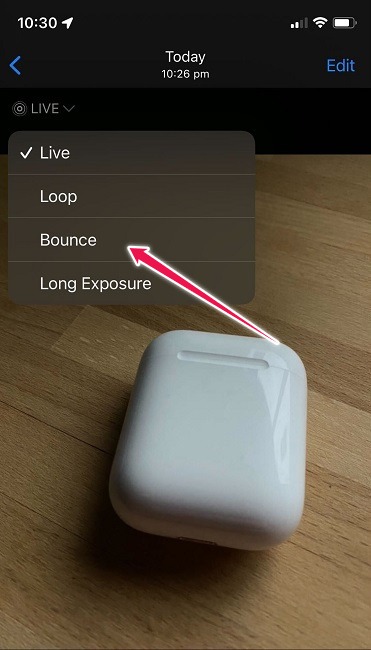
En los dispositivos Pixel de Google, mantener presionado el botón del obturador en la aplicación de cámara predeterminada del teléfono generará imágenes en vivo. Estos se pueden editar cuadro por cuadro utilizando las herramientas integradas de Google.
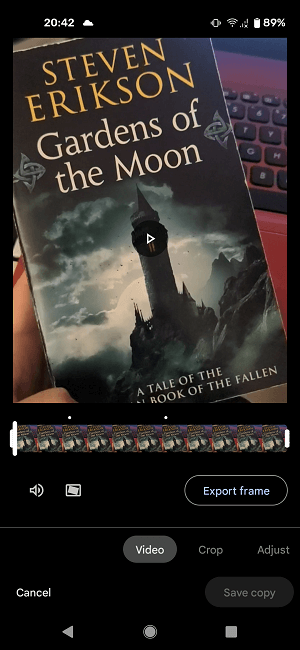
7. Efectos de película inversa
Efectos de película inversa (Androide | iOS) es una aplicación que te permite crear clips de Boomerang a partir de videos que ya tienes almacenados en tu dispositivo. Tenga en cuenta que la aplicación contiene anuncios que aparecen antes y después de editar el video, pero puede eliminarlos con la versión Pro por $ 2.49.
Creación de un vídeo Boomerang
- Después de instalar la aplicación, puede comenzar haciendo clic en la flecha inversa en la pantalla de inicio.
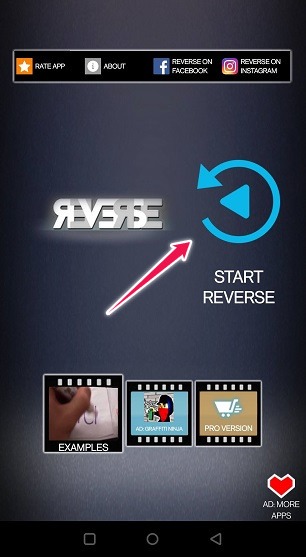
- Elija grabar una película o cargar una existente.
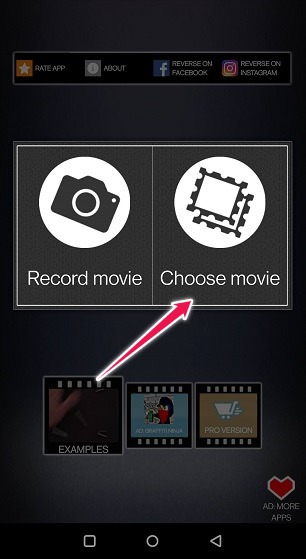
- Si seleccionó la segunda opción, ubique la carpeta que contiene su video y toque para seleccionarlo.
- Corta el video usando los controles deslizantes en la parte inferior para seleccionar el cuadro inicial y final.
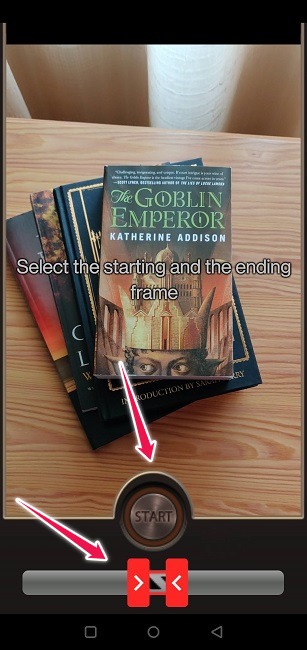
- Presiona inicio
Elija opciones para su clip
- Seleccione la dirección en la que desea que vaya el clip. Puede hacerlo invertido o una combinación de su video original y la inversión.
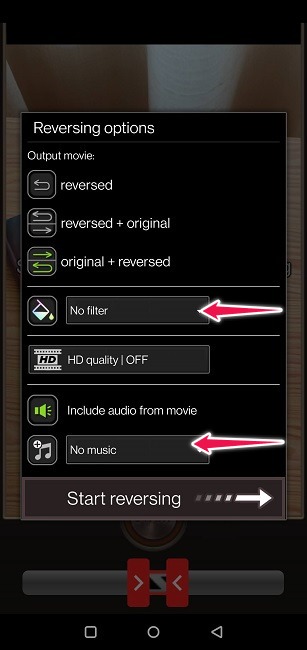
- Si lo desea, agregue uno de los muchos filtros o algo de audio a su proyecto.
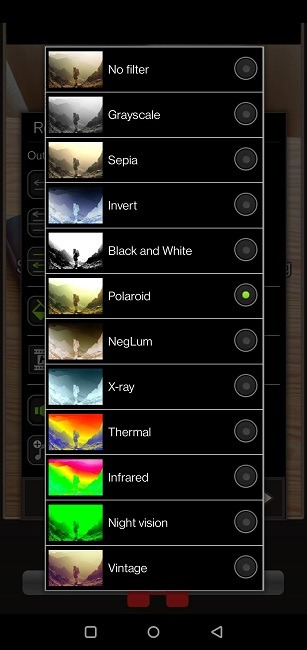
- La opción de usar calidad HD solo está disponible en la versión Pro.
- Haga clic en «Comenzar a invertir».
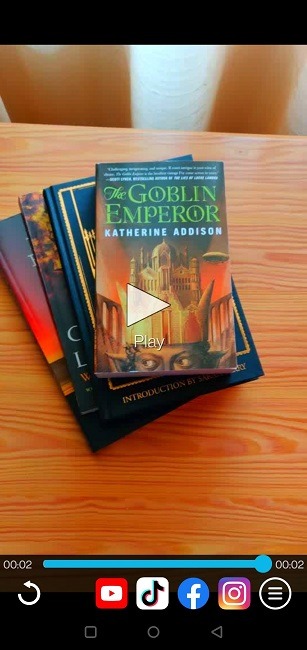
Después de unos segundos, puede ver su nuevo video y luego compartirlo en las redes sociales, incluidas TikTok, Instagram y Facebook.
8. Funímate
Funimate es otra aplicación que te permite crear Boomerangs desde cero o editar videos más grandes para crear mini clips. Aquí se explica cómo convertir fácilmente un video antiguo en un miniclip.
- Abra la aplicación en su dispositivo.
- Toque el botón «+» en la parte inferior de la pantalla.
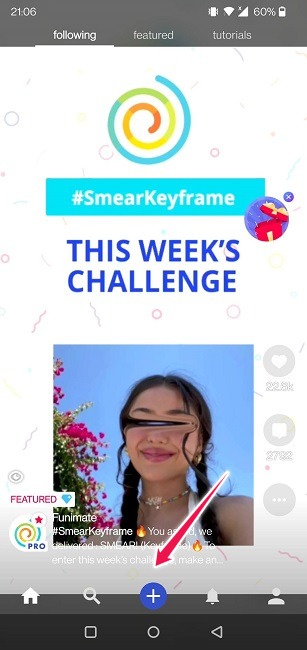
- Selecciona «Editar vídeo».
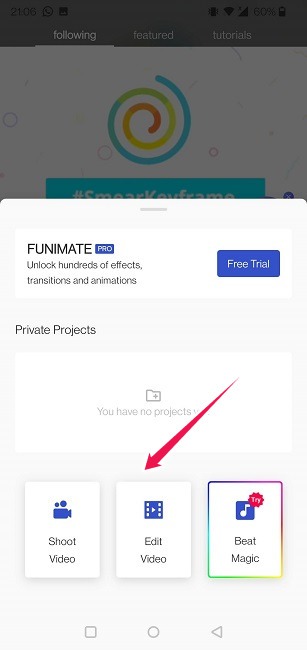
- Seleccione un video de su galería.
- Seleccione la parte que desea usar para su mini clip usando los controles deslizantes.
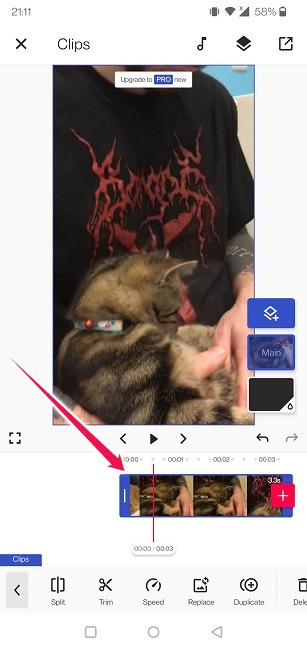
- Hay más opciones de edición en la parte inferior, incluidos Efectos, Animación, Filtros, Colores y más.
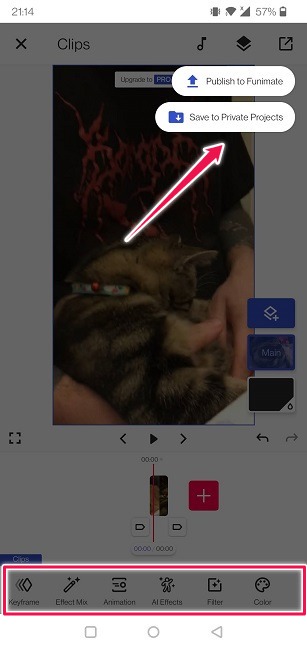
- Cuando haya terminado de editar, presione el botón Guardar en la esquina superior derecha, luego seleccione «Guardar en proyectos privados».
- Presione «Listo» o comparta directamente en las redes sociales.
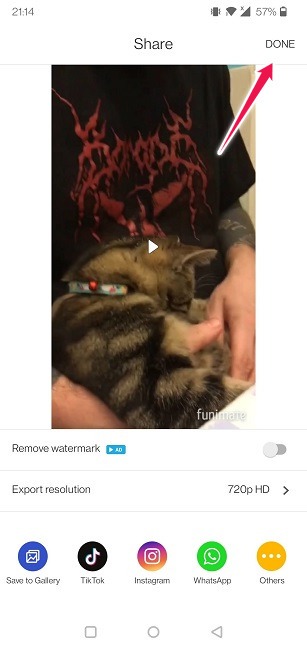
Funimate agregará automáticamente una marca de agua a sus clips. Si desea eliminarlo, deberá actualizar al nivel de pago.
Preguntas frecuentes
1. ¿Puedo crear videos cortos usando una serie de imágenes?
Sí tu puedes. Si desea tomar esta ruta, consulte nuestra lista de las mejores aplicaciones para crear un video a partir de fotos.
2. Mi teléfono puede tomar fotos en ráfaga. ¿Se pueden convertir en un Boomerang?
Pueden hacerlo con la ayuda de aplicaciones como las de la lista anterior. Disparar en modo ráfaga le permite a su teléfono tomar docenas de fotos a la vez y puede usarlas para crear un mini clip. Los dispositivos como iPhones y teléfonos OnePlus pueden disparar en modo ráfaga. Si usa esta opción con frecuencia, puede ser útil saber cómo eliminar fotos duplicadas en ráfaga en un iPhone.
3. ¿Puedo usar Boomerangs como fondo de pantalla?
Seguro que puede. Sin embargo, necesitarás una aplicación adicional para eso. Para comenzar, consulte nuestro artículo sobre cómo crear un fondo de pantalla de video en Android.
Disparar Boomerangs puede ser muy divertido. Si le gusta hacer videos además de mini clips, entonces tal vez le gustaría ponerse al día sobre cómo recortar o recortar un video en Android y iPhone. De igual forma, también te puede interesar nuestra lista de ocho alternativas de TikTok para crear y compartir video.
